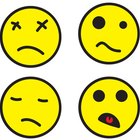Como desenhar uma rosa em um SMS

Photos.com/PhotoObjects.net/Getty Images
Mais e mais pessoas estão usando mensagens de texto (SMS) com gravuras ou emoticons feitos com símbolos no teclado, que são um adicional inteligente à mensagem. Brinque de ser romântico na próxima. Desenhe a figura de uma rosa e mande para seu amado no dia dos namorados ou simplesmente para dizer 'Eu te amo'.
Rosa de caule longo
Step 1

Comstock/Comstock/Getty Images
Faça o símbolo '@' pressionando "Shift" e "2". O '@' é a flor na rosa.
Step 2
Coloque dois travessões perto do símbolo '@'. Não deixe espaços entre os caracteres. Certifique-se de ter usado travessões, e não o símbolo de sublinhado.
Step 3
Digite o sinal '>' para as folhas e depois coloque mais três travessões. Sua rosa completa ficará assim: @-->---
Uma rosa desabrochada com alguns espinhos
Step 1
Digite o símbolo '@' para começar sua rosa.
Step 2
Digite uma chave pro lado esquerdo ' } ' , perto do primeiro caractere. A rosa agora está desabrochada.
Step 3
Digite um travessão. Digite 'shift' e '6' para o acento circunflexo. Ele será o espinho no caule da rosa. Até então ficará assim: @}-^
Step 4
Digite mais dois travessões e outro acento circunflexo. Termine a rosa com mais dois travessões. A rosa completa ficará assim: @}-^--^--
Mais variações
Step 1
Digite o símbolo '>' debaixo do símbolo '@' para fazer o desabrochar da rosa maior. Depois de dois travessões para o caule, coloque um ';' nele para fazer uma folha ou um tipo diferente de espinho. Uma rosa com esse símbolos ficará assim: @>--;----
Step 2
Use as chaves para fazer folhas. A rosa ficará assim: @>--}---
Step 3
Use parênteses ao redor do símbolo '@' para fazer um florido cheio: (@)--^--}--
Step 4
Adicione qualquer um dos símbolos dos passos acima para fazer a rosa exatamente do jeito que você quer. (@)>--^-- ou @}>--;-- são exemplos de resultados que você talvez alcance. Sua imaginação irá ditar o resultado que você quer.
Referências
Dica
- Digite os símbolos na direção oposta e use os símbolos virados para o outro lado para que a rosa fique para o lado direito. Faça algumas rosas com caules pequenos se você quiser fazer várias e colocá-las uma em cima da outra.
Sobre o Autor
Jill Davis started writing professionally in 2006. She has had articles published in "Yogi Times" and "Orange Pealings" magazines. Davis received a Bachelor of Arts in journalism from California State University, Long Beach.
Créditos Fotográficos
Photos.com/PhotoObjects.net/Getty Images